如何在Chrome浏览器中减少网站的加载延迟
时间:2025-05-09
来源:谷歌浏览器官网
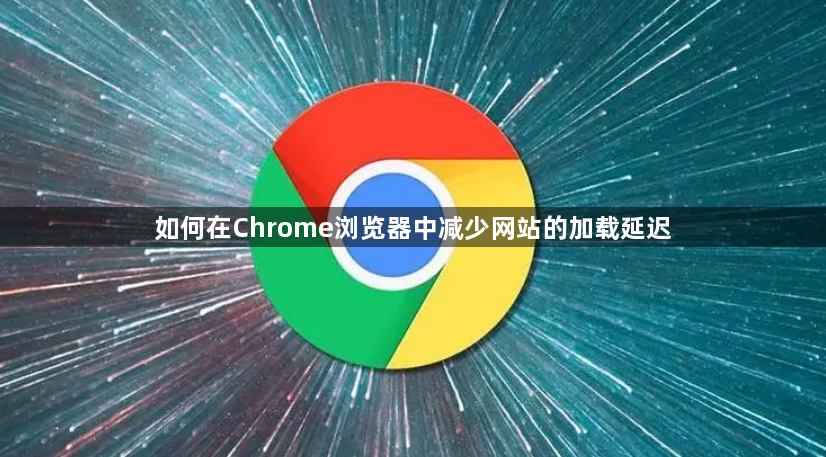
清除缓存和Cookie
浏览器缓存和Cookie会随着时间的推移逐渐积累,可能会影响网站的加载速度。定期清除缓存和Cookie可以释放磁盘空间并提高浏览器性能。具体操作步骤如下:
1. 打开Chrome浏览器,点击右上角的菜单按钮(三个竖点),选择“更多工具”>“清除浏览数据”。
2. 在弹出的对话框中,选择“所有时间”或“过去一小时”等时间范围,勾选“缓存的图片和文件”“Cookie及其他网站数据”选项。
3. 点击“清除数据”按钮,等待清除过程完成。
优化扩展程序
过多的扩展程序可能会导致浏览器运行缓慢,从而影响网站的加载速度。你可以禁用不必要的扩展程序,或者只保留常用的几个。操作方法如下:
1. 点击右上角的菜单按钮,选择“更多工具”>“扩展程序”。
2. 在扩展程序页面中,找到不需要的扩展程序,将其开关关闭即可禁用。如果确定不再使用某个扩展程序,可以点击“删除”按钮将其移除。
启用硬件加速
Chrome浏览器支持硬件加速功能,可以利用计算机的图形处理单元(GPU)来加速网页渲染。启用硬件加速的方法如下:
1. 在Chrome浏览器地址栏中输入“chrome://settings/”,然后按回车键进入设置页面。
2. 向下滚动页面,找到“高级”选项,展开后点击“系统”部分。
3. 确保“使用硬件加速模式(如果可用)”选项已开启。
更新Chrome浏览器
旧版本的Chrome浏览器可能存在一些性能问题或兼容性问题,导致网站加载延迟。及时更新Chrome浏览器可以修复这些问题,提高浏览器的性能和稳定性。更新方法如下:
1. 点击右上角的菜单按钮,选择“帮助”>“关于Google Chrome”。
2. 浏览器会自动检查更新,如果有可用更新,会开始下载并安装。安装完成后,需要重新启动浏览器才能生效。
通过以上方法,你可以在Chrome浏览器中有效地减少网站的加载延迟,提高浏览效率和体验。希望这些技巧对你有所帮助!
猜你喜欢
谷歌浏览器官方下载速度缓慢如何彻底优化
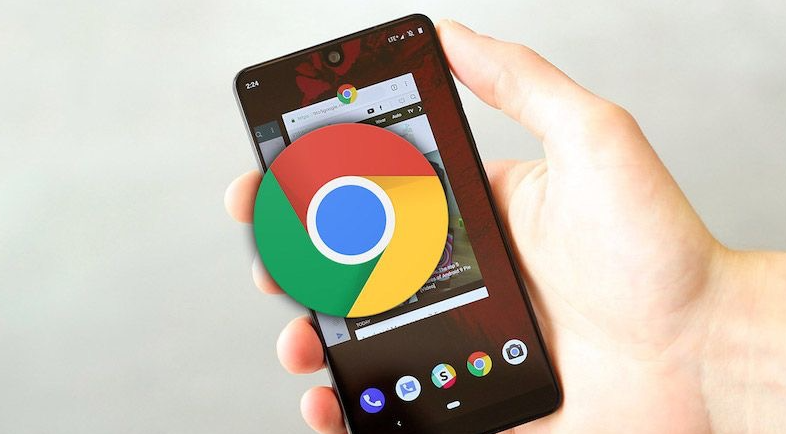 google浏览器网页媒体资源提取插件测评
google浏览器网页媒体资源提取插件测评
 google Chrome是否支持访问行为对比历史模型图
google Chrome是否支持访问行为对比历史模型图
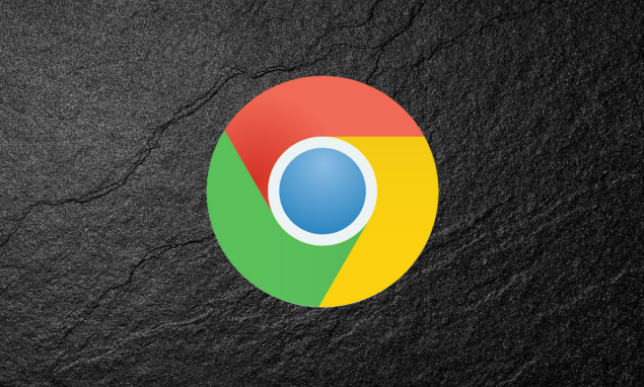 google Chrome浏览器插件卸载残留如何清理
google Chrome浏览器插件卸载残留如何清理
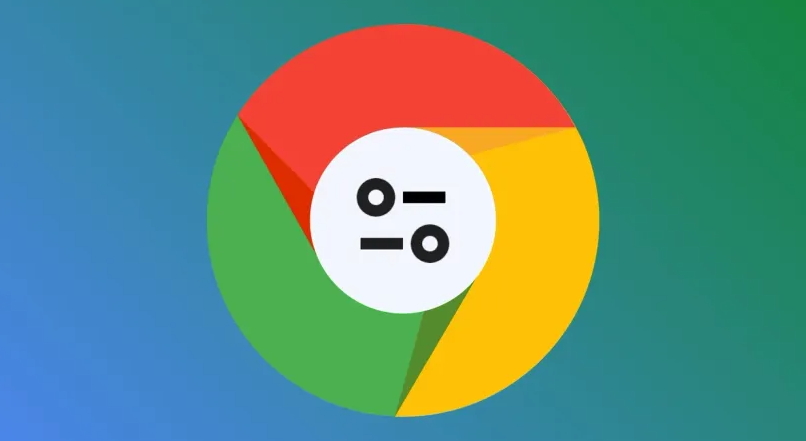
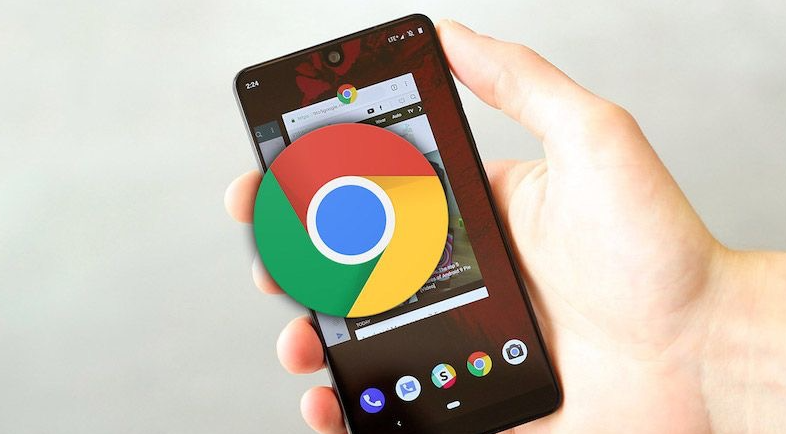
介绍彻底优化谷歌浏览器官方下载速度缓慢的方案,包括网络环境改善和系统配置调整,提高下载效率。

针对google浏览器网页媒体资源提取插件进行全面测评,评估功能实用性和操作便捷性,助力内容采集。
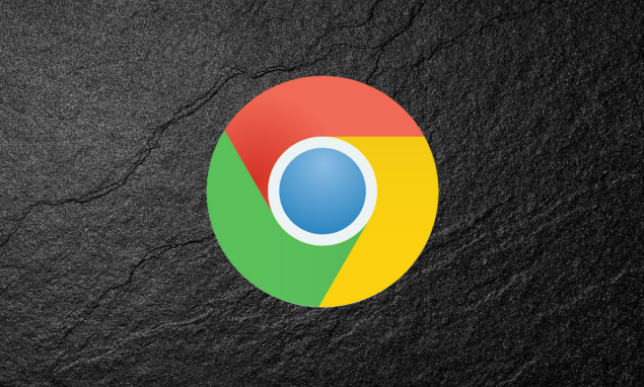
google Chrome支持访问行为对比历史模型图功能,能够根据历史访问行为的数据生成对比模型图。此功能帮助开发者分析用户行为的变化趋势,优化网页设计和内容策略,提升用户体验和页面的互动性。
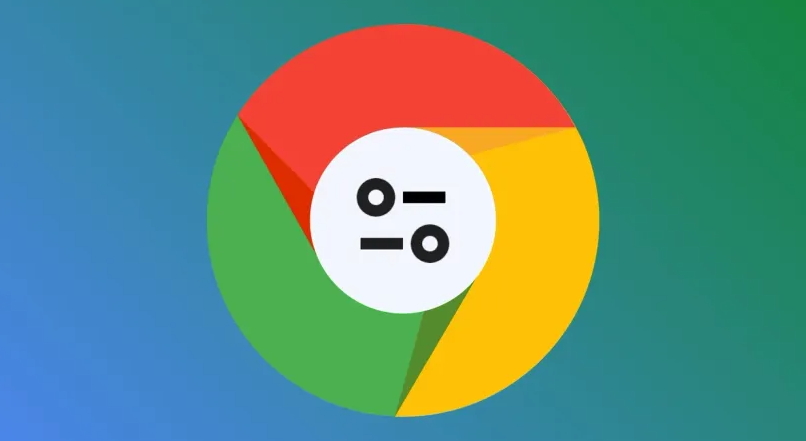
插件卸载后残留文件影响浏览器性能,本文详细讲解google Chrome浏览器插件卸载残留清理方法,保持浏览器环境整洁稳定。

